0x8E5E0643 Microsoft Store 오류 수정
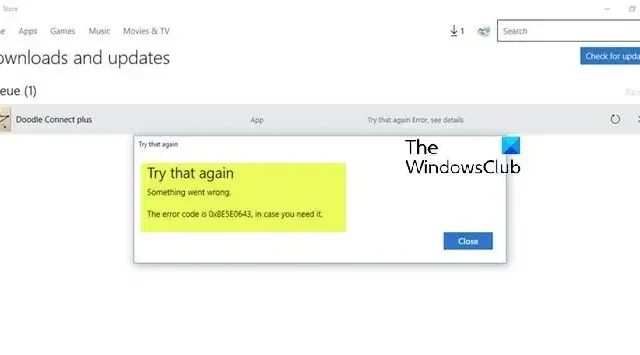
Windows 11 또는 Windows 10 PC의 Microsoft Store 에서 앱을 다운로드할 때 0x8E5E0643 오류가 발생할 수 있습니다 . 이 게시물은 영향을 받는 PC 사용자가 문제를 효율적으로 해결하기 위해 적용할 수 있는 가장 적합한 솔루션을 제공합니다.
0x8E5E0643 Microsoft Store 오류 수정
Windows 11/10 PC에서 앱을 다운로드하는 동안 0x8E5E0643 Microsoft Store 오류가 발생하면 아래에 제공된 제안 사항을 적용하여 시스템의 문제를 해결할 수 있습니다.
- Microsoft Store 앱 문제 해결사 실행
- 새 사용자 계정 만들기
- Microsoft Store 캐시 재설정
- Microsoft Store 재등록
이러한 제안을 자세히 살펴보겠습니다.
1] Windows 스토어 앱 문제 해결사 실행
Windows 스토어 앱 문제 해결사를 실행하여 Windows 11/10 PC에서 발생한 0x8E5E0643 Microsoft Store 오류를 수정 하고 도움이 되는지 확인하기 위해 문제 해결을 시작할 수 있습니다.
Windows 11 장치에서 Windows 스토어 앱 문제 해결사를 실행하려면 다음을 수행하십시오.
- Windows 키 + I를 눌러 설정 앱을 엽니 다 .
- 시스템 > 문제 해결 > 기타 문제 해결사 로 이동합니다 .
- 기타 섹션 에서 Windows 스토어 앱을 찾습니다 .
- 실행 버튼을 클릭합니다 .
- 화면 지침을 따르고 권장 수정 사항을 적용하십시오.
Windows 10 PC에서 Windows 스토어 앱 문제 해결사를 실행하려면 다음을 수행하십시오.
- Windows 키 + I를 눌러 설정 앱을 엽니 다 .
- 업데이트 및 보안 으로 이동합니다 .
- 문제 해결사 탭을 클릭합니다 .
- 아래로 스크롤하여 Windows 스토어 앱을 클릭합니다 .
- 문제 해결사 실행 버튼을 클릭합니다 .
- 화면 지침을 따르고 권장 수정 사항을 적용하십시오.
2] 새 사용자 계정 만들기
손상된 프로필 문제가 있는지 테스트하려면 새 사용자 계정을 만들고 새 계정에 로그인해야 합니다. 문제가 다시 발생하지 않으면 손상된 사용자 프로필을 복구 하고 문제가 해결되었는지 확인하거나 사용자 프로필을 다시 만들어 문제를 해결할 수 있습니다.
3] Microsoft Store 캐시 재설정
이 솔루션을 사용하려면 Microsoft Store 캐시를 재설정 하고 도움이 되는지 확인해야 합니다.
4] Microsoft Store 재등록
이 솔루션을 사용하려면 다음 단계에 따라 Microsoft Store를 다시 등록 해야 합니다.
- Windows 키 + X를 눌러 고급 사용자 메뉴를 엽니다 .
- 관리자/승격 모드에서 PowerShell ( Windows 터미널 )을 시작 하려면 키보드에서 A를 누릅니다 .
- PowerShell 콘솔에서 아래 명령을 입력하거나 복사하여 붙여넣고 Enter 키를 누릅니다.
Get-AppxPackage -allusers Microsoft.WindowsStore | Foreach {Add-AppxPackage -DisableDevelopmentMode -Register “$($_.InstallLocation)\\AppXManifest.xml”}
명령이 실행된 후 컴퓨터를 다시 시작하고 부팅 시 Microsoft Store를 열어 오류가 지속되는지 확인합니다. 그렇다면 다음 해결 방법을 시도하십시오.
도움이 되었기를 바랍니다.
Windows 11에서 Microsoft Store가 열리지 않는 이유는 무엇입니까?
Windows 11에서 Microsoft Store 문제를 해결하려면 설정 > 앱 > 설치된 앱을 열고 앱 설정을 열고 복구 또는 재설정 옵션을 사용합니다. “WSReset.exe” 명령을 사용하여 스토어 앱을 수정할 수도 있습니다. 또는 PowerShell(관리자)을 열어 Windows 11에서 Microsoft Store 앱을 제거하고 다시 설치할 수 있습니다.
앱을 다운로드하지 않는 Windows 스토어를 어떻게 수정합니까?
다른 프로그램이나 장치와 마찬가지로 더 많이 사용할수록 더 많은 임시 파일이 생성됩니다. 캐시 파일이라고도 하는 이러한 임시 파일을 삭제하여 Microsoft Store의 다운로드 중단 문제를 해결할 수 있습니다.


답글 남기기